AirPrint打印教程二:自建用户名+密码
iOS 4.2下的打印界面相当简洁,只有搜索到的打印机型号、打印数量、打印键三个选项,其中在首次搜索打印机型号后,我们会发现在型号右侧有一个“小锁”标记(打印成功一次后就没了),这时如果直接打印会出现让你输入用户名+密码的提示窗口,这到底是哪来的啊?
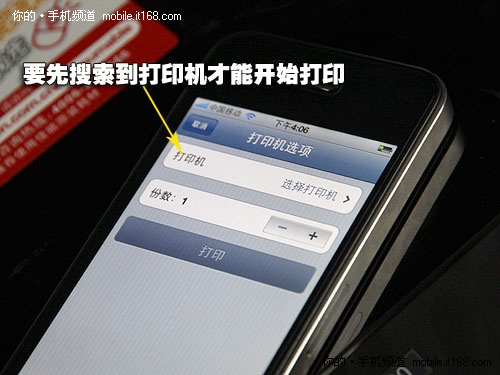
▲AirPrint的打印界面设计的相当简洁

▲首次打印时,第一个选项右侧会出现一个锁形标记
要知道,iPhone 4和打印机都没有设置任何密码,胡乱输入一组数据肯定不能通过,尝试多次后依旧未果。最后笔者在Windows 7中的用户名帐下设置了一组密码,输入后竟然通过了......很是无语......
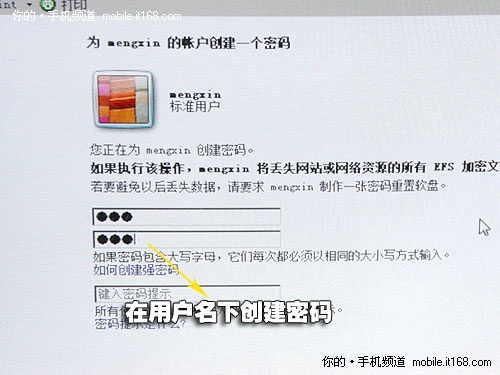
▲诡异之极:在PC上创建用户名和密码
经过了重重阻碍,iPhone 4终于可以实现无线打印功能了,打印机在收到信息5秒钟左右的时间里开始进行打印,速度还是令人满意的。

▲看到这个页面,真是不容易啊

▲打印机端接收的速度还算快
写在最后:
AirPrint无线打印本来是一个相当实用的功能,但由于苹果与打印机厂商之间的协议,使得目前市面上支持该功能的产品很少(只有11款),因此笔者在实现无线打印时的用户体验并不理想,比如需要有PC端接入,需要自建用户名、密码等。虽然乔布斯已经表示将在未来增加更多可以免费支持AirPrint的打印机型号,但对于用户来说依旧存在打印机选择上的问题。
AirPrint成果展示:

▲彩打速度超慢,文档速度会更快一些



